Radeji videa na DVD přehrávači a mít představu o vytváření YouTube videa na DVD převodem videa z YouTube na VOB videos? dobře, vytvoření DVD s YouTube video soubory není nutné převést YouTube soubory VOB soubory na první , pokud máte dobrý pomocník – přejděte na YouTube na DVD na Mac pro podrobný průvodce. Ale pokud pouze potřebujete převést YouTube video do VOB video v této chvíli, si můžete přečíst na. V článku by Ukázat proces v detailech.
- Část 1. Převést YouTube videa do VOB na Mac s UniConverter
- Část 2. Převést VOB s DVD Creator pro Mac stažený YouTube
Část 1. Převést YouTube videa do VOB na Mac s UniConverter
iSkysoft iMedia Deluxe Converter pro Mac je výkonný video konvertor, který vám umožní konvertovat video do libovolného formátu, jako je MP4, AVI, ASF, MOV, M4V, WMV, MKV, atd. Kromě toho můžete pracovat přímo stahovat videa z online webové stránky, jako je YouTube, Google videa, VEVO, Facebook, Dailymotion a tak dále. Do té doby to může fungovat jako vypalovačku DVD. Pokud chcete převést YouTube video do VOB, tato UniConverter pro Mac bude znamenitá volba.
UniConverter - Video Converter
Získejte nejlepší YouTube na VOB Video Converter:
- Široká škála formátů - UniConverter spolupracuje s více než 150 audio a video formátů. Ať už video, které chcete převést bude dobře zpracovány tímto nástrojem.
- Vysoká rychlost konverze – to je nástroj, který vám umožní konvertovat videa při velmi vysokých otáčkách. 90 X abych byl přesný. To znamená, že vaše práce bude dokončena ve zlomku času, který normálně trvalo.
- Vysoce kvalitní konverze-kvalita je velmi důležité. Nemá nikdo rád zrnitým videozáznamem. Si můžete být jisti že UniConverter bude zachovat kvalitu videa.
- Upravte svou práci – nyní můžete upravovat vaše videa před převodem.
- Zápis na DVD-nyní můžete napsat vaše videa na DVD a sledovat na svém DVD přehrávači.
- Kompatibilní s macOS 10.13 vysoké Sierra, 10.12 Sierra, 10.11 El Capitan, 10.10 Yosemite, 10.9 Mavericks, 10.8 Mountain Lion a 10.7 Lion.
Jak stáhnout a převést YouTube videa do VOB na Mac:
Krok 1. Stáhnout YouTube Video
Tento program poskytuje dva způsoby, jak stáhnout online videa z YouTube. Je kliknout na tlačítko "Stáhnout" a budete vyzváni k instalaci rozšíření ke stažení při prvním spuštění. Dalším způsobem je přetáhnout URL na kartě stahování v prohlížeči médií.

Krok 2. Převést YouTube Video do VOB
V tomto kroku budete schopni převést YouTube video do libovolného formátu, jak chcete. Zde je třeba vybrat "VOB" jako výstupní formát a poté stiskněte tlačítko "Převést" převést YouTube video do VOB, podle potřeby.

Část 2. Převést VOB s DVD Creator pro Mac stažený YouTube
Chcete-li stáhnout YouTube videa převést VOB video na Mac (El Capitan, Yosemite zahrnuty), byste udělali lépe a snadněji Pokud je užitečné Mac program. Převod Mac se provádí profesionální DVD Creator pro Mac. Tenhle je strčil na klíčové výhody Mac převodu, a oni jsou trojí: snadné použití, rychlost a kvalitu. BTW to může fungovat na MacBook, MacBook Pro, MacBook Air a iMac. Oh ano, Mac software nabízí že své některé úpravy funkcí pro zvýšení vašich videí.
Stáhnout YouTube převést VOB na Mac (včetně macOS vysoké Sierra)
Krok 1. Načíst Video
Přidáte YouTube soubory do programu.
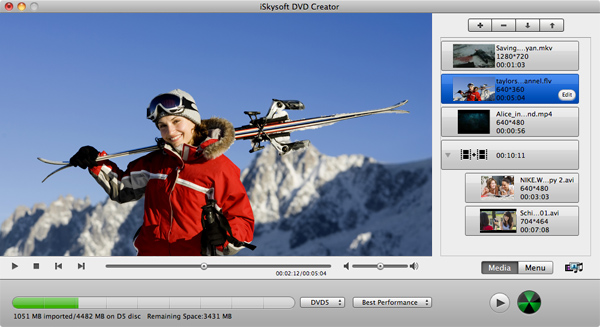
Krok 2. Editovat YouTube Video (volitelné)
Klepněte na tlačítko "Upravit" a upravovat videa YouTube oříznutí, oříznutí nebo změna účinky.
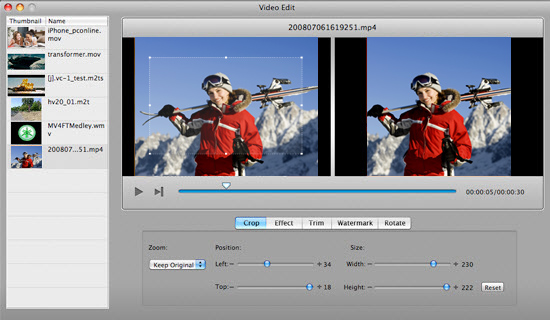
Krok 3. Zahájení převodu
Klepněte na tlačítko ![]() tlačítko převést YouTube do VOB a vypálit na disk DVD pro přehrávání v televizi.
tlačítko převést YouTube do VOB a vypálit na disk DVD pro přehrávání v televizi.




